搜狗输入法作为一款广受欢迎的中文输入法,为用户提供了丰富的自定义选项,其中就包括调整键盘大小的功能。无论你是因为屏幕大小、个人习惯还是其他需求,调整搜狗输入法键盘的大小都能让你的输入体验更加舒适。以下是几种调整搜狗输入法键盘大小的方法,希望能帮助到你。
1. 打开搜狗输入法:首先,在一个输入框中激活搜狗输入法。
2. 进入设置页面:点击输入框中的搜狗图标(通常是一个“s”形状),进入输入法的设置页面。
3. 找到外观与布局:在设置页面中,浏览并找到“外观与布局”选项,点击进入。
4. 调整键盘大小:在外观与布局页面中,找到“键盘大小”选项。点击进入后,你可以通过拖动滑条或选择预设选项来调整键盘的大小。
5. 保存设置:根据个人喜好调整完键盘大小后,点击“保存”或“确认”按钮,完成设置。
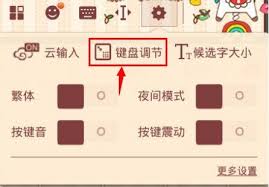
1. 进入输入法键盘:打开一个输入框,激活搜狗输入法键盘。
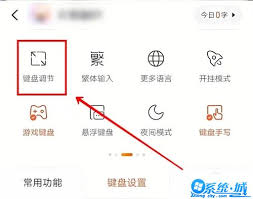
2. 点击输入法图标:在键盘的左上角,点击搜狗输入法的图标。
3. 进入键盘调节面板:在菜单面板中,找到并点击“键盘调节”工具。
4. 拖动调节按钮:进入键盘调节设置后,你可以直接拖动键盘上方的按钮来调整键盘的大小。
5. 完成设置:调整完毕后,点击“完成”按钮保存设置。
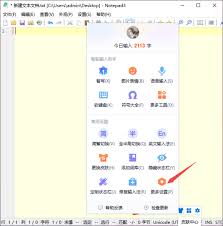
1. 激活搜狗输入法:在一个输入框中激活搜狗输入法。
2. 点击s型图标:在键盘的左上角,点击“s”形状的搜狗输入法图标。
3. 滑动屏幕并调整键盘高度:向左滑动屏幕,找到并点击“键盘高度”选项。然后,根据个人喜好上下拉扯键盘,调整至需要的大小。
4. 保存设置:调整完成后,点击“完成”按钮保存设置。
这些方法适用于不同版本的搜狗输入法,并且大多数智能手机和平板设备都能支持。不过,具体步骤可能会因搜狗输入法的版本更新或设备系统的差异而略有不同。如果遇到操作上的问题,建议查看搜狗输入法的官方帮助文档或联系客服获取支持。
通过以上方法,你可以轻松调整搜狗输入法键盘的大小,使其更加符合你的输入习惯和需求。希望这些技巧能帮助你提升输入效率,享受更加流畅的打字体验。

搜狗输入法vivo定制版:专为vivo用户打造的智能输入工具搜狗输入法vivo定制版是一款专为vivo手机用户设计的智能输入法应用,它不仅集成了搜狗输入法强大的基础功能,还融入了vivo手机的独特元素,为用户带来更加流畅、便捷的输入体验。本文将从功能特性、用户

搜狗输入法作为一款广泛使用的中文输入法,其功能强大且用户友好。其中,打出带音调的拼音这一功能对于学习中文的用户来说尤为实用。以下是几种在搜狗输入法中打出带音调拼音的方法。方法一:使用v+8快捷键在搜狗输入法的中文输入状态下,只需同时按住键盘上的“v”键和“8”
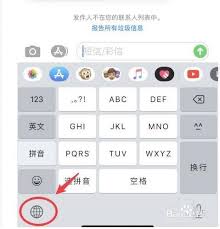
在日常使用手机时,我们经常需要在聊天、编辑文档等场景下进行文本输入。对于搜狗输入法华为版的用户来说,掌握正确的换行方法可以让我们的输入更加高效。本文将详细介绍如何在搜狗输入法华为版中实现换行操作,帮助你更好地提升输入效率。一、基础换行方法最简单直接的方法就是利
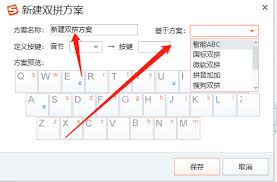
在快节奏的现代社会中,高效沟通已成为我们日常工作的关键。如果你还在为全拼输入法的繁琐按键而烦恼,那么搜狗输入法的双拼模式将是你提升打字速度的秘密武器。本文将详细介绍如何在搜狗输入法中设置双拼,让你的文字输入如行云流水般顺畅。一、什么是双拼输入法?双拼输入法是一
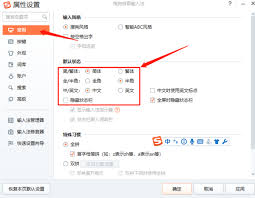
搜狗输入法作为一款功能强大的中文输入工具,在日常使用过程中,您可能会遇到需要在繁体字和简体字之间进行切换的情况。这篇文章将为您详细介绍如何在搜狗输入法中实现繁简体字的切换。一、切换到搜狗输入法在开始之前,请确保您的设备已经安装了搜狗输入法,并且已经在系统设置中
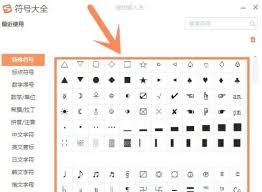
在日常生活和工作中,我们经常需要在文字中插入一些特殊符号以表达特定含义或提高文本的表现力。对于使用搜狗输入法的用户来说,掌握如何快速准确地输入这些特殊符号是非常必要的。本文将详细介绍如何在搜狗输入法中打出特殊符号,帮助大家更好地利用这一功能。一、搜狗输入法的基